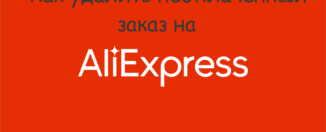Objednanie v mobilnom prídavkom Alexpress: inštrukcie
Z tohto článku sa dozviete, ako objednať Alixpress v mobilnej aplikácii.
Dnes väčšina kupujúcich Alixpressurobte si svoje objednávky prostredníctvom mobilnej aplikácie. A nie je prekvapujúce, pretože teraz nie je potrebné neustále sa v blízkosti počítača, ale môžete si kúpiť nakupovanie na akomkoľvek vhodnom mieste. Tí, ktorí nainštalovali iba aplikáciu a zdá sa, že zistia funkčné, začnú klásť otázky o tom, ako urobiť objednávku správne. Rozhodli sme sa tento problém demontovať v našom článku.
Ak ešte nemáte mobilnú aplikáciu, ale chcete ho nainštalovať a zaregistrovať, potom vám poradíme, aby ste preskúmali článok o prepojení tu.
A povieme vám o dizajne objednávky v mobilnej aplikácii Alixpress.
Ako umiestniť objednávku v mobilnej aplikácii AliExpress?
V skutočnosti, návrh objednávok nie je taký ťažký. Po prvé, musíme nájsť vhodný produkt. To možno vykonať pomocou vyhľadávacieho reťazca alebo ísť do kategórie s tovarom a nájsť všetko, čo potrebujete tam.
- Takže tu ste našli vhodný produkt Alixpress a chcete si ho kúpiť. Ak chcete prejsť na objednávku, kliknite na tlačidlo "Kúpte teraz". Alebo pridajte tovar do košíka a pokračujte v hľadaní
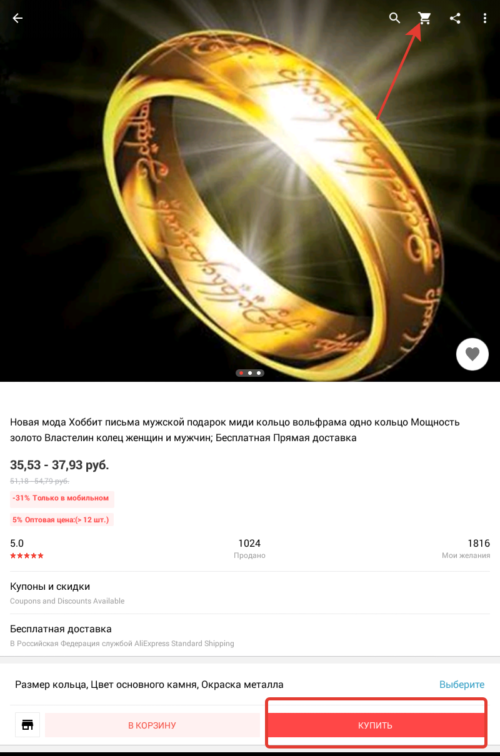
Vyberte produkt
- Ak pridáte tovar do košíka, potom vpravo v hornej časti na ikonu s košíkom. Všetky vybrané produkty sa zobrazia tu.
- Sú rozdelené do rôznych skupín v závislosti od predávajúceho
- Ak si chcete rezervovať vec len jedného predajcu, potom musíte kliknúť na "Objednávka z tohto predajcu"
- Ak sa rozhodnete objednať všetky alebo niektoré konkrétne položky (označiť začiarkavacie políčka) a potom stlačte "Odhlásiť sa"
- Teraz ste spadli na stránku na objednanie
- Na samom začiatku je uvedená adresa doručenia. Skontrolovať správne a ísť ďalej
- Ďalším bodom bude výber spôsobu platby. Tu sú uvedené len dve - to sú bankové karty a iné spôsoby
- Ak najprv zaplatíte za nákup AlixpressV systéme nebudete mať žiadne karty. Tak stlačte "Pridať kartu"
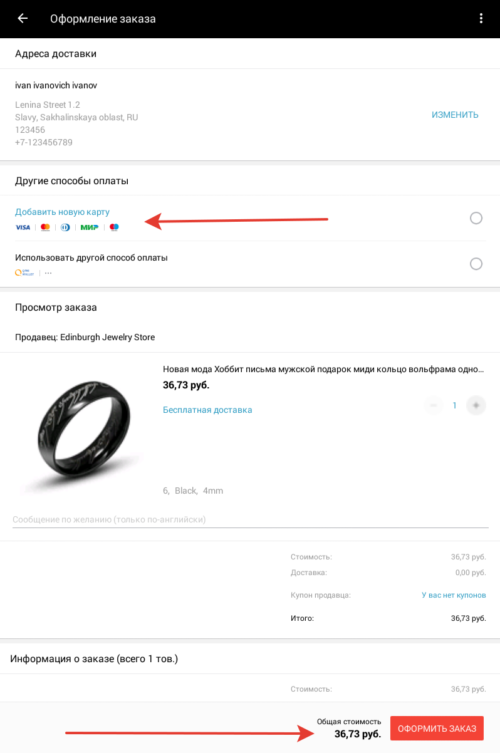
Pridanie mapy
- V novom okne zadajte údaje o karte do prázdnych polí a uložte ho.

Zadajte náležitosti
- Ak nechcete kartu la sa uloží do systému, potom odstráňte značku naopak "Uložiť štandardne"
- Alebo si môžete vybrať "Iné metódy"
- Práve nižšie sú všetky výrobky, ktoré ste si vybrali. Skontrolujte, či sú správne zvolené všetky vlastnosti a spôsoby dodania.
- Na samom konci je okno na používanie kupónu. Čo to je a ako ich používať, môžete zistiť tu
- To je všetko! Vaša objednávka je zdobená, zostáva len kliknutie "Potvrdiť a zaplatiť"
Ak zaplatíte za tovar na bankovej karte, platba bude automaticky, alebo budete presmerovať na plnú verziu AlixpressKde môžete zaplatiť za nákup akýmkoľvek vhodným spôsobom.